No se necesita ser un experto para hacerlo, yo no me considero uno pero me ha funcionado a la perfección así que les comparto esta información por si les puede ser útil. No esta demás admitir que este es mi primer tutorial asi que espero les guste.
Necesitamos:
Configurar el router
No-ip
Servidor FTP
Configurar el router:
Puede que esta sea la parte mas complicada o técnica del proceso debido a que se habla de redireccionar puertos y mirar ip's pero ya van a ver que no es tan complicado como parece.
1. Dependiendo del modelo de tu router depende la puerta de enlace para ingresar a el y poder redireccionar los puertos 20 y 21 hacia tu IP, lo primero que necesitamos saber es la puerta de enlace y la ip de nuestro equipo, lo podemos ver de la siguiente manera:
En el spotlight (cmd + space) escribimos System Profiler o System Information, lo que nos abrira una ventana con toda la información del sistema, en la parte lateral izquierda esta la seccion de network. Esto nos mostrará todo lo relacionado con la red, buscamos la que dice IPv4 y puerta de enlace o router.
2. En el navegador apuntamos la puerta de enlace, en mi caso 192.168.0.1 y en la mayoria de casos los paswords por defectos son usuario: admin / contraseña: admin" o usuario: en blanco y contraseña: admin, si no es ninguno de estos, les recomiendo ir a la pagina del creador del router en busca de un manual o googlearlo en internet.
3. Lo siguiente es buscar la opcion para abrir los puertos 20 y 21 y apuntarlos a nuestra IP en unos casos sera en "Virtual Server" en otros "Port Forwarding" todo depende del router que tengamos, en mi caso tengo un router THOMSON y la opcion es "Advance" y "Forwarding"
4. Despues de haber redireccionado los puertos y guardado los cambios solo falta un ultimo paso y es buscar la opcion DMZ y apuntarla a nuestra IP, esta opcion se encarga de que toda comunicación externa se enrute a nuestro pc.
Registrarse e instalar NO-IP
Normalmente la empresas que proveen internet nos brindan el servicio pero lo hacen a travez de IPs dinamicas, esto quiere decir que cada que apaguemos nuestro router tomara una IP diferente, la IP es como nuestra direccion en internet y si este numero cambia contastemente no habria forma de encontrarnos. NO-IP entra a suplir este problema, al brindarnos un dominio gratis que se comunica directamente con el programa que instalaremos en nuestro computador enrutandolo siempre hacia nosotros sin necesidad de tener una IP fija.
1. Ingresamos a No-IP y llenamos el formulario para registrarnos.
2. Creamos un nuevo Host donde escogeremos el Hostname que queremos y elegiremos un dominio seria algo asi "elblogdetan.sytes.net" y en Host type elegimeso A y damos al boton crear host.
3. Ahora solo basta con descargar el programa, instalarlo y ponerlo a trabajar, nos mostrara los host que tengamos creado y los mantendra apuntando siempre a nuestra dirección.
Instalar y configurar un Servidor FTP
Servidores FTP hay por montones solo es cuestion de introducir en google servidor FTP para que salgan en lista pero de los que he probado "Pure-FTPd" es el que me ha funcionado a la perfección sobre Mac lo que no quiere decir que sea el mejor de todos.
Una vez instalado y abierto el servidor FTP, solo basta entrar a usuarios y crear uno nuevo en el que definiremos nombre de usuario, contraseña y directorio a compartir y listo ya se tiene un FTP listo pa usar
Ya solo basta con entrar a la direccion creada con el no-ip pero anteponiendole el protocolo ftp, asi ftp://sunombreelegido.dominioelegido en mi caso seria ftp://elblogdetan.sytes.net, y ya nos pedira el nombre de usuario y contraseña, pueden crear cuantos quieran y enrutarlos todos a una carpeta diferente, aunque la forma mas comun es ingresar desde el navegador les recomiendo usar un cliente ftp, para un facil manejo, yo uso "filezilla" y tiene la opcion de que si estamos en plena descarga y se cae internet, de continuar en el lugar que ibamos cuando recobremos la conexion.
Y con esto ya tenemos un servidor FTP funcional para compartir archivos con amigos o parientes e incluso para montar nuestros trabajos y que los clientes los descarguen directamente de tu computador cuando son demasiado pesados para enviar por mail.
Espero les sirva


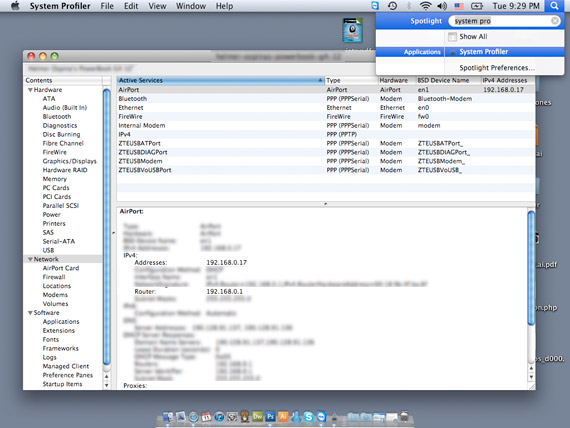







No hay comentarios:
Publicar un comentario